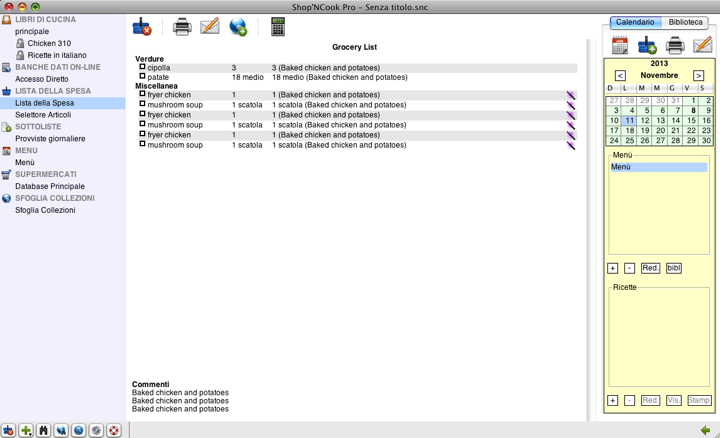
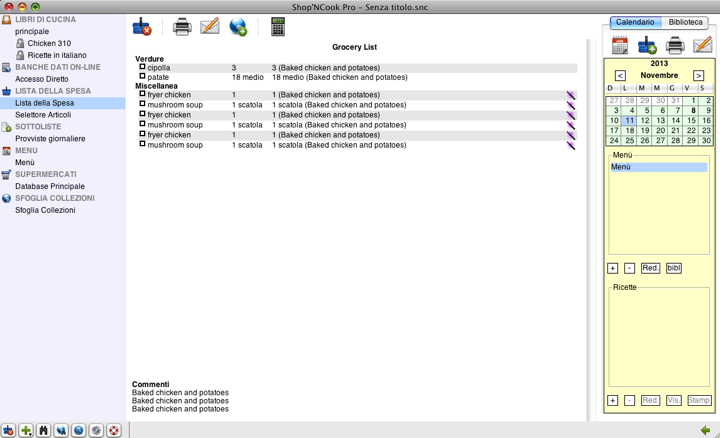
Ti viene mostrata la lista della spesa cliccando sulla sezione Lista della Spesa sulla colonna di navigazione a sinistra.
Crei una lista della spesa aggiungendo ingredienti dalle tue ricette, menù o sottoliste cliccando il tasto Aggiungi sulla barra degli strumenti.
Le quantità della ricetta sono automaticamente convertite all'unità preferita del database degli articoli. Le quantità possono essere anche correte per lo scarto. Puoi anche aggiungere manualmente gli articoli alla lista della spesa selezionandoli nella sezione Selettore articoli.
Gli articoli in rosso che non sono riconosciuti dal software vengono aggiunti alla categoria Varie della lista della spesa. Cliccando sulla bacchetta magica vicino a loro, puoi collegarli o aggiungerli al database principale e spostarli nella categoria corretta.
Puoi cambiare le quantità, modificare i commenti e rimuovere gli articoli dalla sezione Lista della Spesa. Per un controllo preciso usa il selettore articoli.
Puoi svuotare la lista della spesa cliccando sul tasto "Cancella lista della spesa" sulla barra degli strumenti o usando il tasto corrispondente nella mini barra degli strumenti.
L'attuale lista della spesa è salvata automaticamente. Una lista della spesa può essere salvata successivamente selezionando "Salva Lista della Spesa come..." nel menu File. Puoi anche salvare una lista della spesa come sottolista per incorporarla in altre liste della spesa.
La lista della spesa può essere stampata o inviata tramite e-mail usando i tasti corrispondenti sulla barra degli strumenti. Inviare una lista della spesa tramite e-mail è anche un modo comodo per trasmetterla ad un dispositivo mobile.
Cliccando sul tasto Carica, la lista verrà inviata al tuo account Accesso Diretto e potrai accedervi online oppure tramite l'applicazione Shop'NCook per iPhone/iPad.
Quando aggiungi gli articoli alla lista della spesa, questi vengono aggiungi al database principale. Cliccando sul tasto Supermercato della barra degli strumenti, puoi spostare gli articoli dal database principale ai supermercati selezionati. Solo gli articoli che hanno un articolo corrispondente nel supermercato verranno spostati. Puoi spostare poi gli articoli rimanenti in un altro supermercato usando di nuovo il tasto Supermercato.
Per spostare gli articoli da un supermercato ad un altro, spostali prima sul database principale, poi seleziona un altro supermercato nel menu a tendina Supermercato.
Puoi assegnare anche un articolo al supermercato manualmente cliccando sul tasto supermercato vicino al nome dell'articolo.
Quando il software non può calcolare la quantità dell'articolo richiesto, questo viene mostrato in blu. Clicca sulla bacchetta magica per aggiustare l'articolo.
Puoi vedere la lista della spesa di un supermercato alla volta selezionandola nel menu a tendina della barra degli strumenti del Supermercato.
Cliccando sul lucchetto vicino all'articolo del supermercato, puoi bloccarlo lì in modo che gli ingredienti corrispondenti siano automaticamente assegnati a questo articolo.
Selezionando "Miglior valore" il software cercherà nei risultati per ottenere il prezzo più basso. Per avere ottimi risultati dovresti avere le informazioni sui prezzi in tutti i supermercati.
Clicca su "Invia ordine al fornitore" e seleziona il fornitore a cui inviare l'ordine d'acquisto con in allegato la lista della spesa. L'indirizzo e-mail e il corpo del messaggio sono pre-elencati con i dati presenti nella finestra sulle informazioni del supermercato.